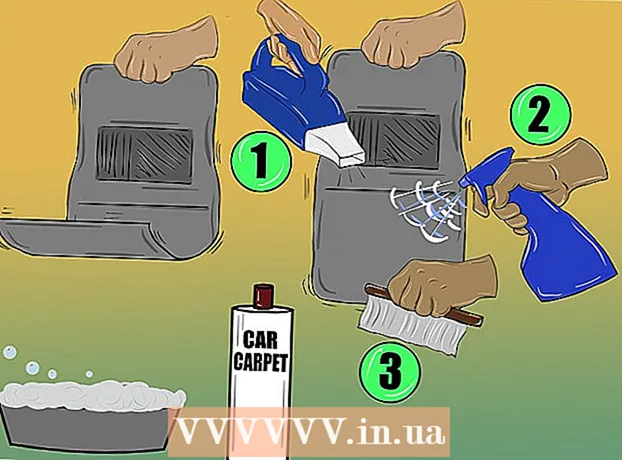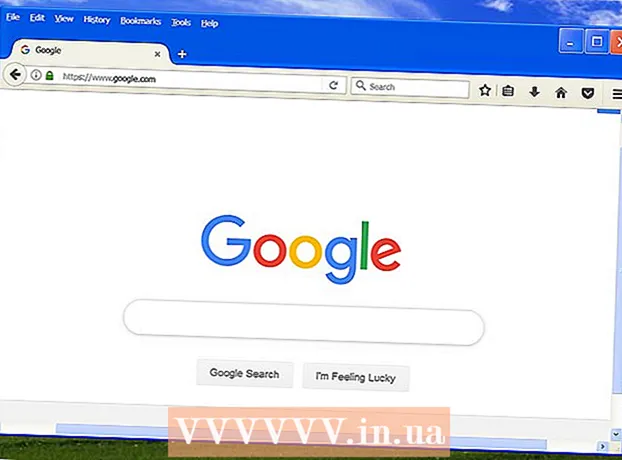مؤلف:
Monica Porter
تاريخ الخلق:
15 مارس 2021
تاريخ التحديث:
2 تموز 2024

المحتوى
يعلمك هذا المقال كيفية تنزيل مقاطع الفيديو عبر الإنترنت لمشاهدتها في وضع عدم الاتصال. يعد استخدام تطبيقات الجهات الخارجية أو مواقع أخرى لتنزيل مقاطع الفيديو انتهاكًا لقوانين حقوق الطبع والنشر في YouTube وشروط اتفاقية المستخدم ، لذلك غالبًا ما يتم حذف التطبيقات التي تم إنشاؤها لهذا الغرض أو تعطيلها.
خطوات
طريقة 1 من 3: استخدم Y2Mate.com
قم بزيارة موقع دفق الفيديو. استخدم متصفح الويب الخاص بك للوصول إلى موقع ويب لبث الفيديو ، مثل YouTube.com.

ابحث عن الفيديو. استخدم شريط البحث في الجزء العلوي من الشاشة لإدخال عنوان الفيديو أو الوصف.
انقر لتحديد الفيديو الذي تريد تنزيله.

انسخ عنوان URL للفيديو. انقر فوق شريط البحث أعلى المتصفح ، وانقر فوق تعديل (تحرير) في شريط القائمة ، ثم انقر فوق اختر الكل (اختر الكل). ثم تنقر فوق تعديل انقر مرة أخرى نسخ (نسخ).
قم بزيارة Y2Mate.com. اكتب "y2mate.com" في شريط البحث بالمتصفح واضغط ⏎ العودة.
انقر في حقل البيانات أعلى نافذة المتصفح والصق رابط YouTube.
انقر فوق الزر بداية الرابط الأزرق (ابدأ) الموجود على يمين الرابط الذي قمت باستيراده للتو.
اختر جودة الفيديو. ستظهر قائمة بالدقة المتاحة ، اختر جودة الفيديو التي تناسبك.
سيبدأ تنزيل الفيديو بعد بضع ثوانٍ. بمجرد تحميل الفيديو بالكامل ، يمكنك مشاهدته في متصفحك في أي وقت ، حتى في وضع عدم الاتصال. الإعلانات
الطريقة 2 من 3: استخدم Savefrom.net
قم بزيارة موقع دفق الفيديو. استخدم متصفح الويب الخاص بك للوصول إلى موقع ويب لبث الفيديو ، مثل YouTube.com.
ابحث عن الفيديو. استخدم شريط البحث في الجزء العلوي من الشاشة لإدخال عنوان الفيديو أو الوصف.
انقر لتحديد الفيديو الذي تريد تنزيله.
انسخ عنوان URL للفيديو. انقر فوق شريط البحث أعلى المتصفح ، وانقر فوق تعديل في شريط القائمة ، ثم انقر فوق اختر الكل. ثم تنقر فوق تعديل انقر مرة أخرى نسخ.
التمكن من SaveFrom.net. اكتب "savefrom.net" في شريط البحث في المتصفح واضغط ⏎ العودة.
انقر فوق حقل البيانات المرتبطة الموجود أسفل اسم موقع الويب "savefrom.net" في نافذة المتصفح.
انقر تعديل شريط القائمة في الجزء العلوي من الشاشة.
انقر معجون (لصق) لإدراج رابط YouTube في حقل بيانات النص.
انقر فوق الزر > على يمين الرابط الذي أدخلته للتو.
انقر تنزيل الفيديو في المتصفح (تنزيل الفيديو في المتصفح). خيارات في الزاوية اليمنى السفلى من النافذة.
اختر جودة الفيديو. انقر فوق النص الموجود على يمين الزر "تنزيل" الأخضر الذي يظهر أسفل الرابط الذي أدخلته. ستظهر قائمة بتنسيقات وجودة الفيديو المتاحة. انقر لاختيار الجودة التي تريدها.
انقر تحميل (تحميل). سيظهر مربع حوار حيث يمكنك إعادة تسمية الملف إذا أردت.
حدد مكان الحفظ.
انقر حفظ (Save) باللون الأزرق في الركن الأيمن السفلي من الشاشة. لذلك تم تنزيل الفيديو على جهاز الكمبيوتر الخاص بك ويمكن مشاهدته في وضع عدم الاتصال. الإعلانات
الطريقة الثالثة من 3: استخدم YouTube Red على هاتفك
- افتح موقع يوتيوب. يحتوي التطبيق على مستطيل أحمر يحيط بمثلث أبيض.
- اضغط على صورة ملفك الشخصي في Google في الزاوية اليمنى العليا من الشاشة.
- إذا لم تقم بتسجيل الدخول ، انقر فوق الشخص الأحمر والأبيض في الزاوية اليمنى العليا من الشاشة ، انقر فوق تسجيل الدخول (تسجيل الدخول) ثم أدخل اسم مستخدم Google وكلمة المرور.
- انقر احصل على YouTube Red (اشترك في YouTube Red). الخيارات في أعلى القائمة.
- YouTube Red هي خدمة اشتراك مدفوعة تتيح لك تنزيل مقاطع الفيديو لمشاهدتها بلا إنترنت دون انتهاك اتفاقية مستخدم YouTube.
- يعد البث طريقة لمشاهدة مقاطع الفيديو دون امتلاك نسخة فعلية (على غرار مشاهدة التلفزيون) ولكنك تحتاج إلى اتصال بالإنترنت. حماية حقوق الطبع والنشر المتدفقة لمنشئي الفيديو.
- سيحتل الفيديو الذي تم تنزيله ذاكرة على جهاز iPad ولكن يمكن مشاهدته بدون اتصال بالإنترنت. إذا لم تكن قد اشتريت مقطع فيديو أو تسجّله أو حصلت على إذن من منشئ الفيديو ، فإن امتلاك نسخة من الفيديو يعد مخالفًا لقوانين حقوق النشر. يعد تنزيل مقطع فيديو من YouTube ، في معظم الحالات ، انتهاكًا لاتفاقية مستخدم YouTube.
- انقر جربها مجانا (تجربة مجانية). يوجد هذا الزر الأزرق على الجانب الأيمن من الشاشة.
- يتوفر إصدار تجريبي لمدة 30 يومًا للأعضاء الجدد الذين يقومون بالتسجيل.
- يمكنك إلغاء الخدمة في قائمة إعدادات يوتيوب.
- أدخل كلمة المرور. أدخل كلمة المرور المرتبطة بمعرف Apple الخاص بك لتأكيد شراء الخدمة.
- انقر حسنا.
- انقر فوق رمز "بحث" للعدسة المكبرة أعلى يمين الشاشة.
- أدخل كلمات البحث. استخدم شريط البحث في الجزء العلوي من الشاشة لإدخال عنوان الفيديو أو الوصف.
- انقر فوق زر الصورة ⋮ بجوار عنوان الفيديو الذي تريد تنزيله.
- انقر حفظ حاليا يوجد (Save Offline) في منتصف القائمة.
- اختر الجودة. بناءً على جودة الفيديو الأصلي ، يمكنك اختيار جودة تنزيل الفيديو.
- كلما زادت الجودة ، زادت مساحة الذاكرة التي يشغلها iPad.
- انقر حسنا. سيتم تنزيل الفيديو على ذاكرة iPad.
- انقر خميس توجد صورة المجلد (المعرض) في أسفل الشاشة.
- انقر مقاطع فيديو غير متصلة بالإنترنت (فيديو غير متصل). يكون الخيار في الجزء الأيمن من الشاشة ، ضمن "متاح بلا اتصال".
- سيظهر الفيديو الذي تم تنزيله في الجزء الأيسر.
- انقر فوق الفيديو لبدء التشغيل.
تحذير
- خلال هذا الوقت ، لا يدعم YouTube أو يروج لتنزيل مقاطع الفيديو لمشاهدتها في وضع عدم الاتصال. لاحظ أن تنزيلات الفيديو والتطبيقات التابعة لجهات خارجية قد تتوقف عن العمل في أي وقت.